【まとめ】iPhoneでSuicaを購入する方法・登録方法について


こんにちは、Yuma(@yuLog_jp)です。
交通系ICカード「Suica」は関東圏で利用されているイメージがありますが、スマホや携帯で電子決済ができる”おさいふケータイ”機能を持った「モバイルSuica」は、全国で利用することができます。
Apple好きな私は、AppleWatchを使ったモバイルSuicaをフル活用しています!
詳細は以下に記載をしておりますので気になる方は、チェックしてみて下さい。



本記事では、iPhoneでモバイルSuicaを購入・登録方法について紹介をしていきます。


【iPhone】モバイルSuicaの新規登録方法
Suicaカードを持っていない方は、新規でSuicaの発行が必要です。
(無料で利用できる方法を以下に記載してあります)
1.まずは以下サイトより、アプリをダウンロード。
2.Suicaアプリを起動し、「機種変更」か「Suica発行」が選択できるので、「Suica発行」を選択。
3.新規発行の内、「Suica(無記名)」、「My Suica(記名式)」、「Suica定期券」を選択できるので、「My Suica(記名式)」を選択。
・My Suica(記名式):発行には会員登録・1,000円以上の入金が必要。
端末の不具合・紛失時に自身でSuicaの利用停止や再発行手続きを行う事が可能。
・Suica定期券:発行には会員登録が必要。
端末の不具合・紛失時に自身でSuicaの利用停止や再発行手続きを行う事が可能。
・Suica(無記名):発行には1,000円以上の入金が必要。
端末の不具合・紛失時にSuicaの利用停止・再発行手続きは不可能。
上記の用に、Suica(無記名)は故障時に利用停止やサポートが受けられませんので、「MySuica(記名式)」や「Suica定期券」が良いと思います。
4.”会員登録”ボタンを押し各項目(メールアドレス、パスワード、クレジットカード等)情報を入力。
5.クレジットカードのセキュリティーコード(カード裏の番号)を入力し、チャージ金額(¥1,000〜¥10,000)を選択。
6.登録したクレジットカード 又は、ApplePayで支払うかを選択し、完了!
これでモバイルSuicaの新規発行・登録が完了しました。
【iPhone】モバイルSuicaの利用方法
モバイルSuicaを利用するには、以下の通りで支払いをすることができます。
- ”Wallet”アプリを起動して、Suicaで支払いをする方法
- ”AppleWatch”を用いた支払い方法
”Wallet”アプリを起動して、Suicaで支払いをする方法
“Wallet”アプリを起動してSuicaで支払いをするには、以下の画像の様に支払いをする事が可能です。
登録方法については以下の通りです。
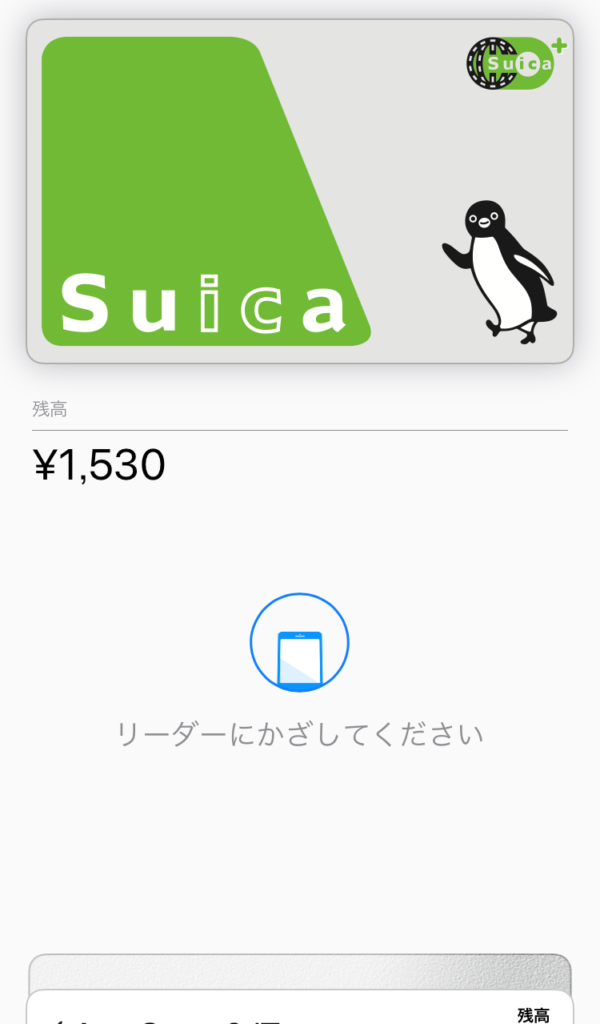
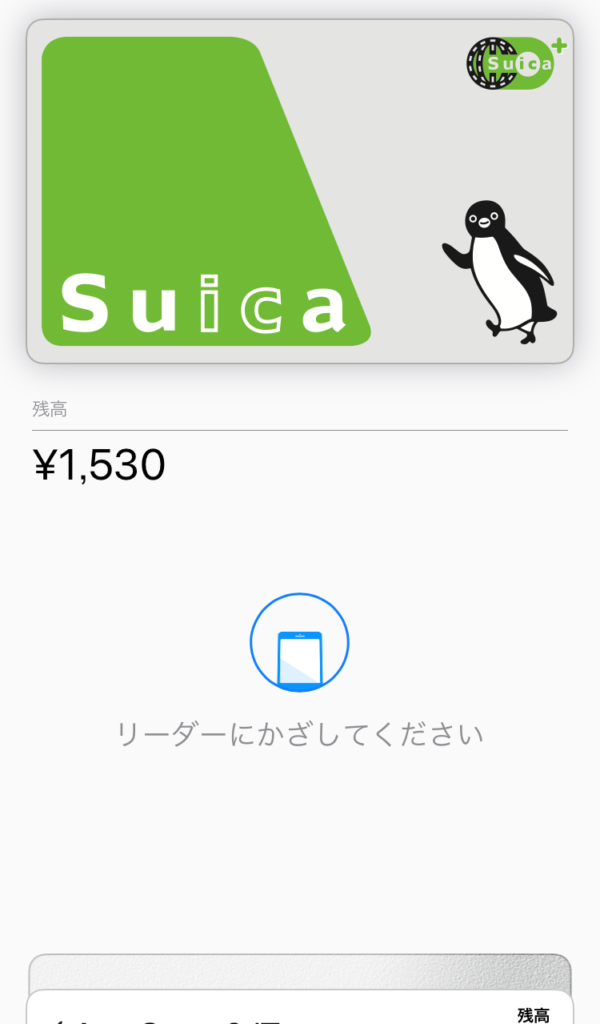
iPhoneで購入したモバイルSuicaをApplePayに登録する方法
1.Walletアプリを開き、右上の”+”をタップ→”続ける”を選択。
2.カードの種類”Suica”を選択。
3.”カードを追加画面”で”次へ”を選択し、登録完了。
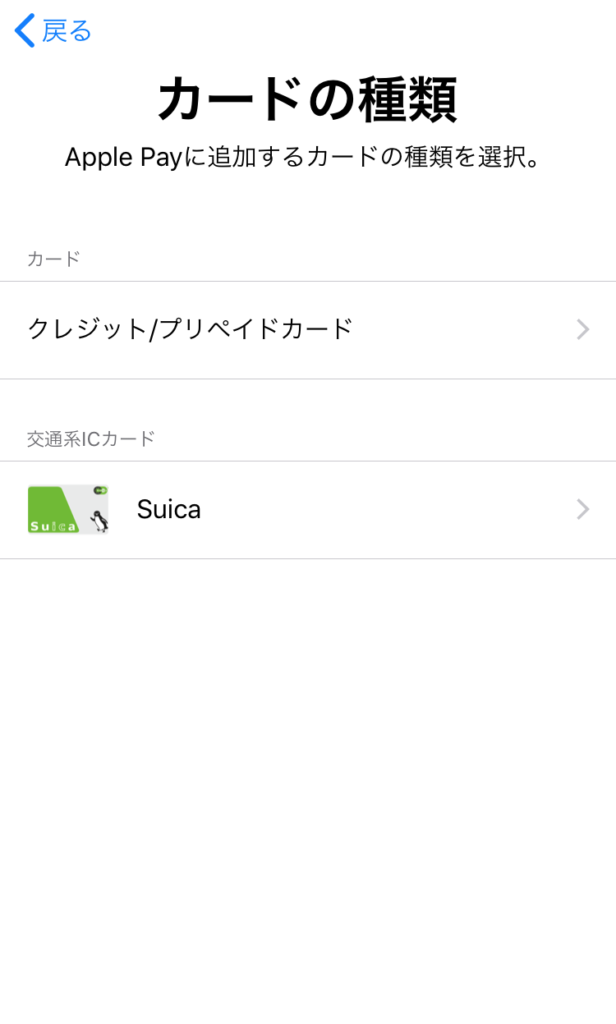
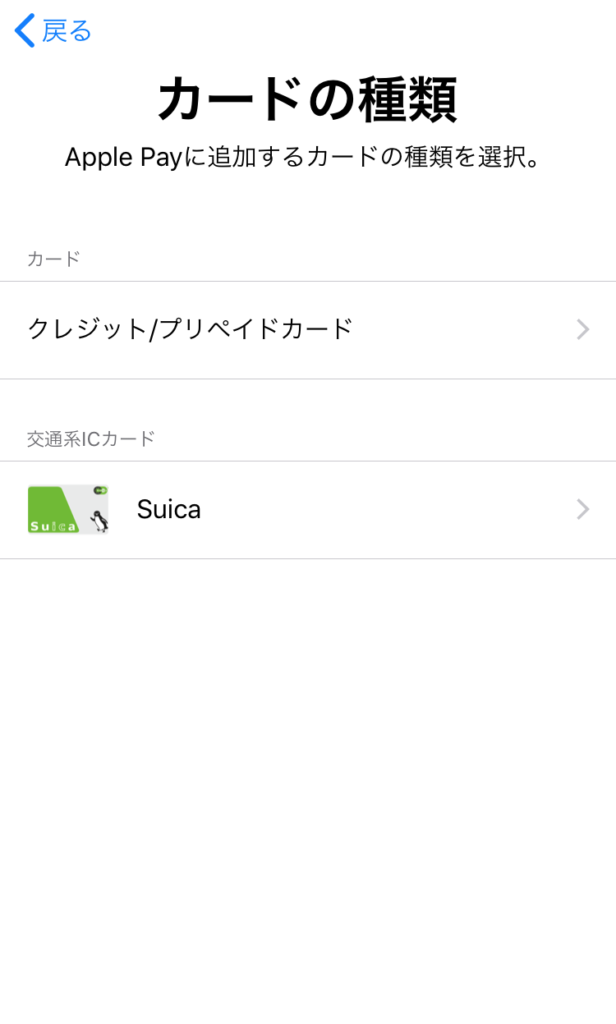
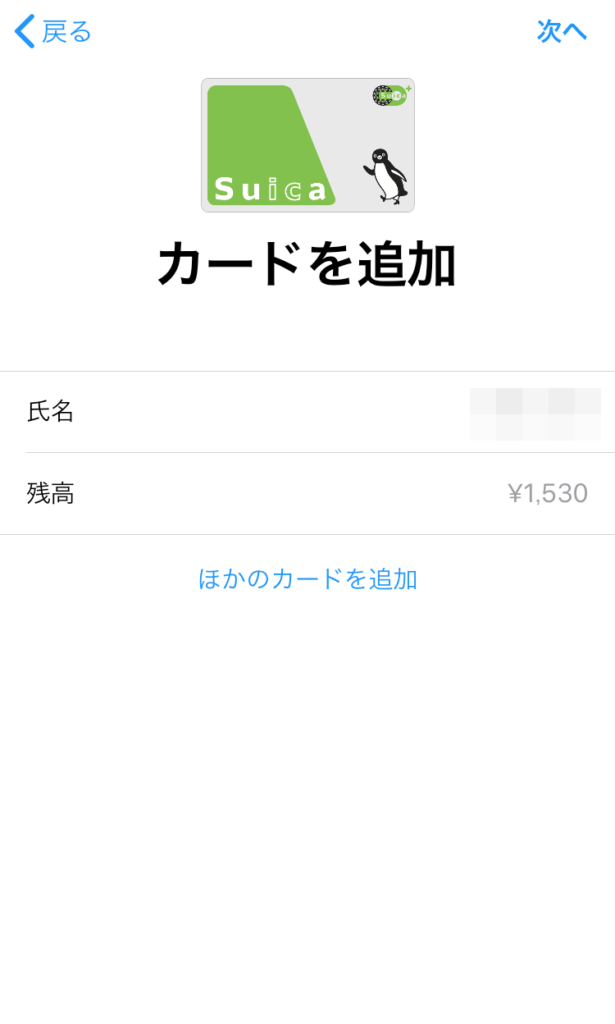
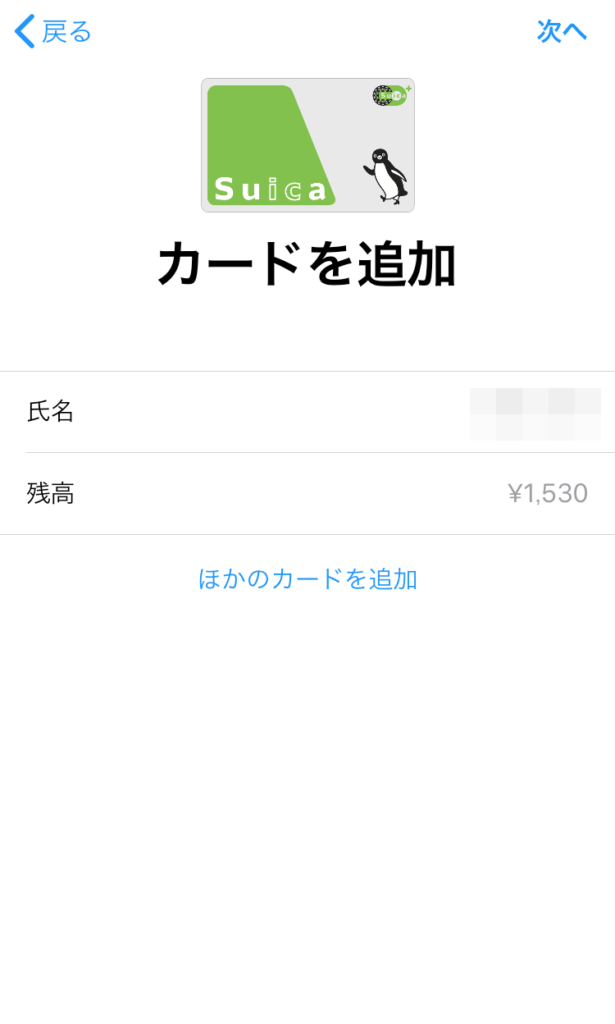
”AppleWatch”を用いた支払い方法
AppleWatchを用いて、モバイルSuicaで支払いをするには、AppleWatchのサイドボタンをダブルクリックする事で支払いをする事ができます。
支払い方法についての詳細は、以下を参照お願いします。



AppleWatchでSuicaを利用するには、もちろん登録が必要になる為、登録方法を以下に紹介します。
AppleWatchにモバイルSuicaを追加する方法
AppleWatchでモバイルSuicaを利用するには、iPhoneの”Watchアプリ”から登録・設定を行います。
1.iPhoneで”Watch”アプリを開き、”WalletとApplePay”を選択。
2.「カードを追加」を選択し、「続ける」をタップ。


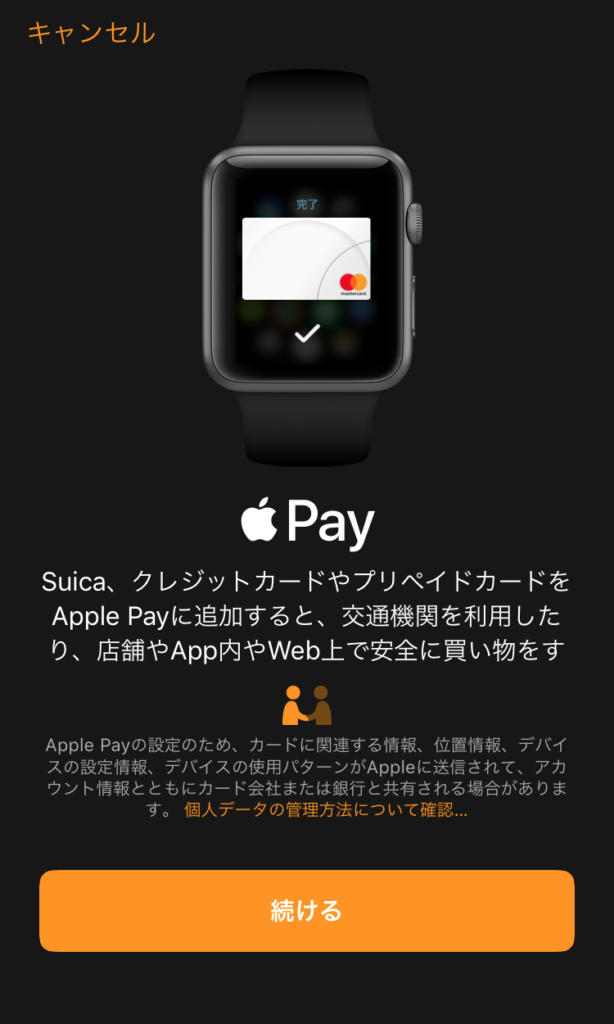
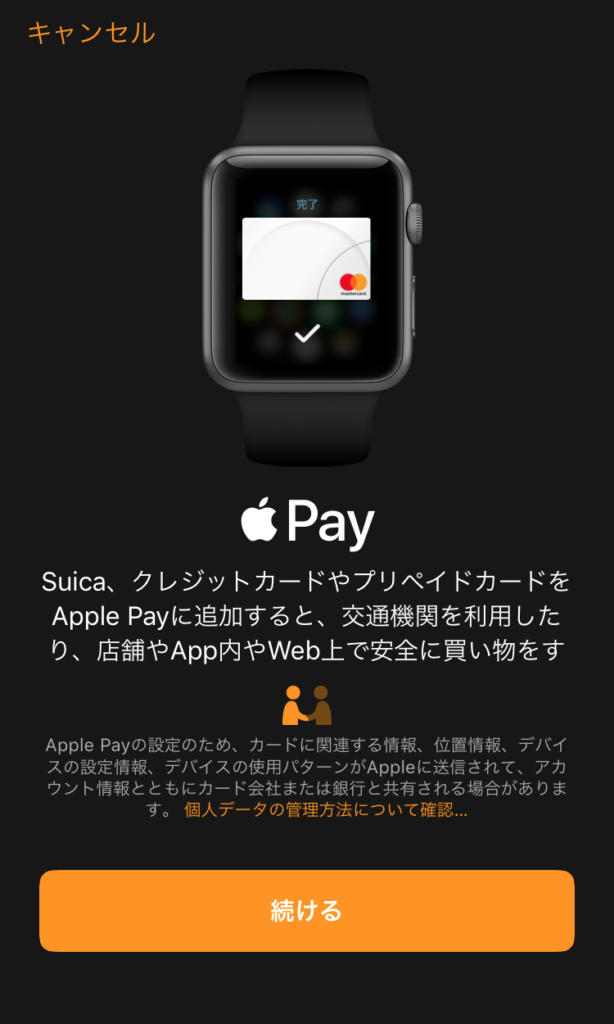
3.カードの種類は、”Suicaカード”を選択。
4.カードを追加を選択。(他のSuicaカードを利用したい場合、カードを追加をタップ)
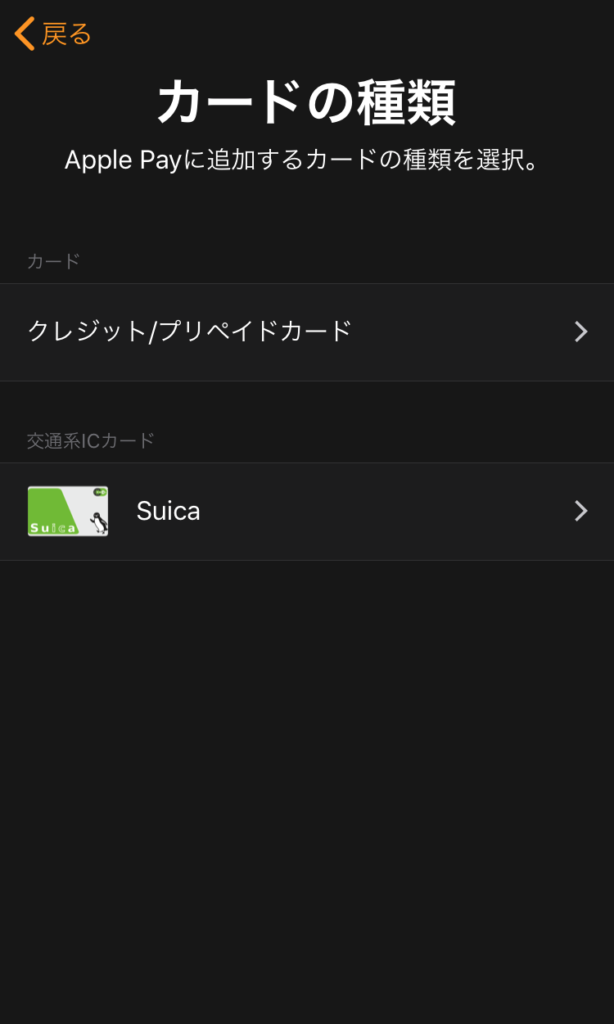
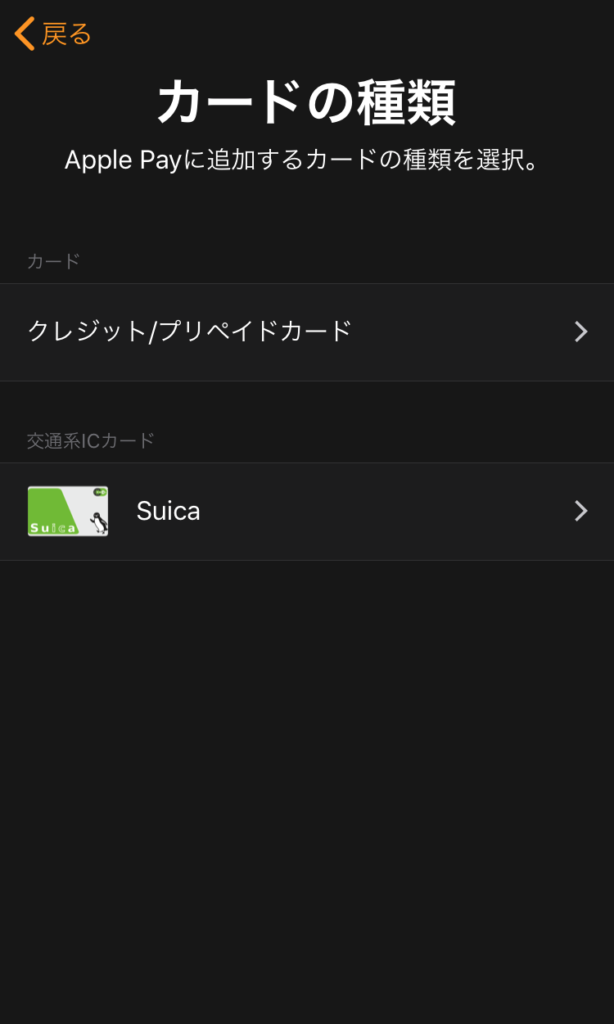
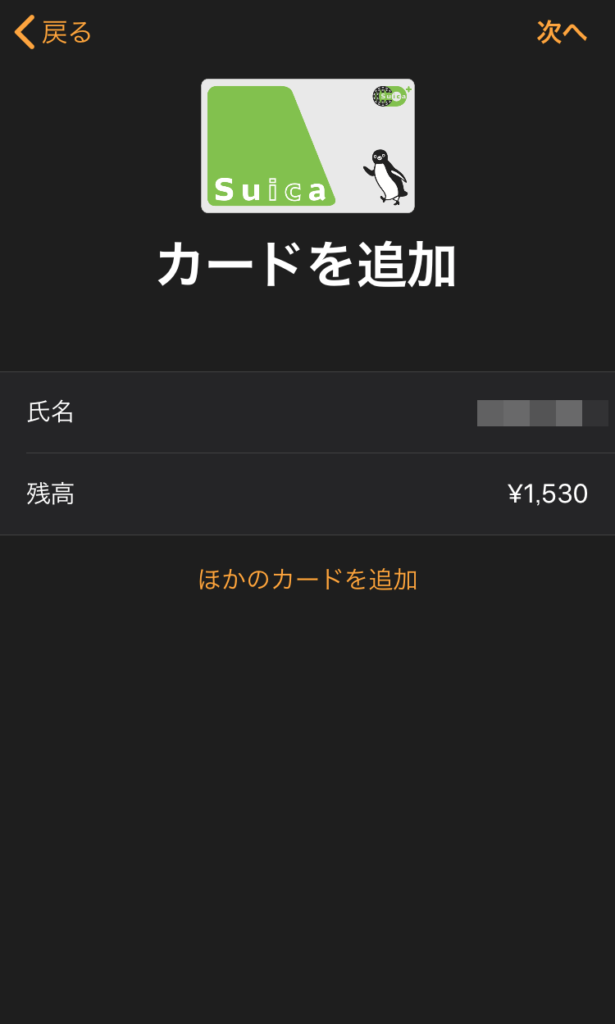
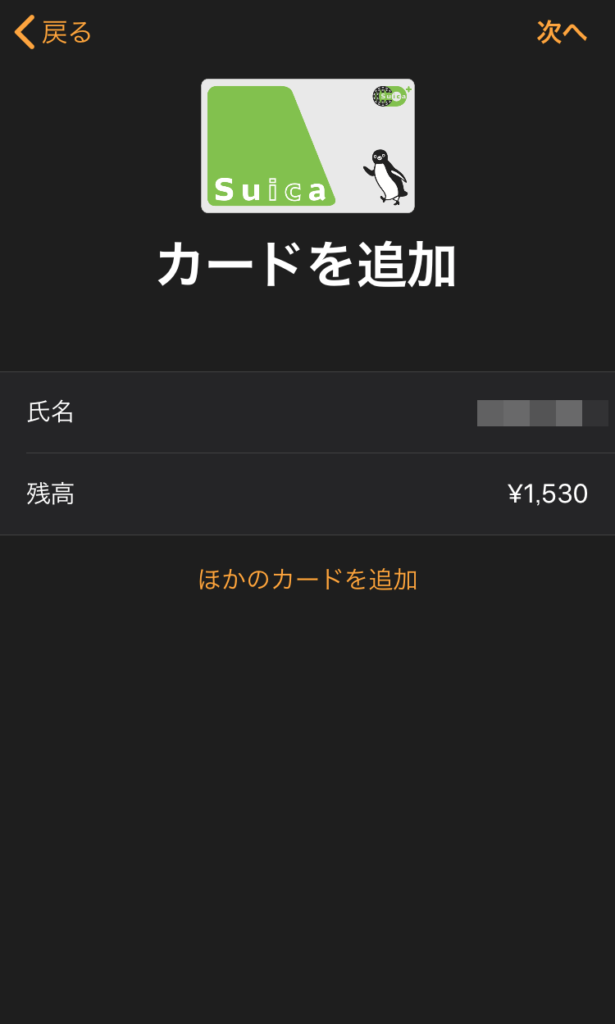
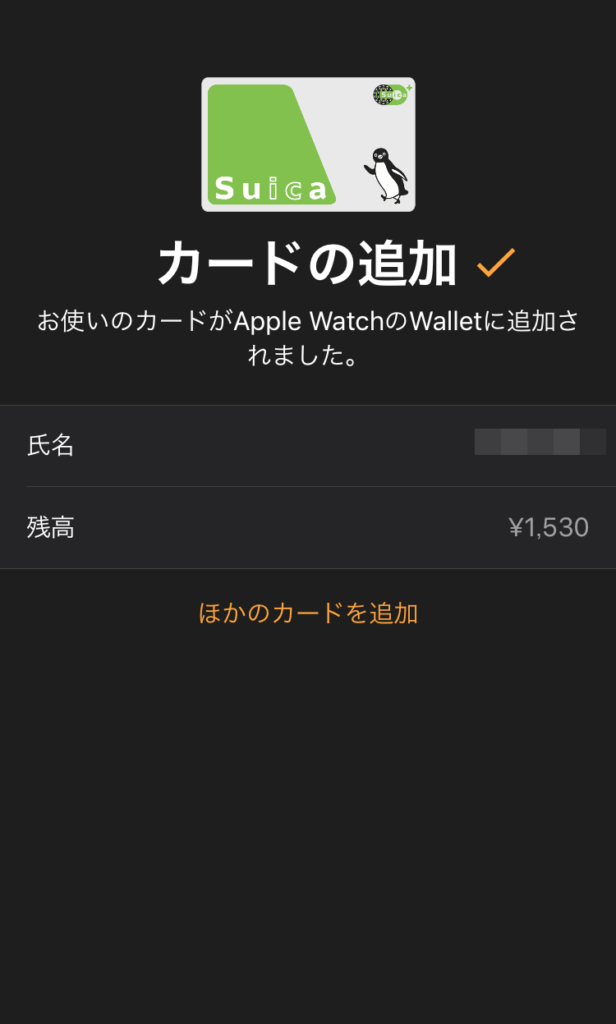
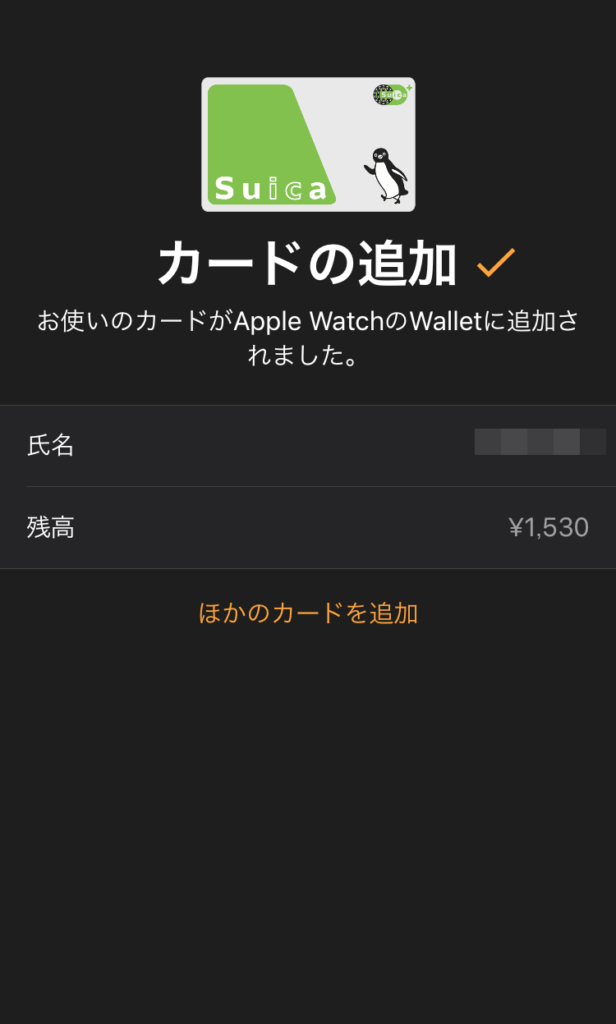
以上で登録完了です。
これでAppleWatchのサイドボタンをダブルクリックで支払いをする事が可能です!
また、AppleWatchの「Wallet」アプリに追加したSuicaを、iPhoneの「Wallet」アプリに戻すことも可能です。
場合に応じてSuicaカードをiPhone⇔AppleWatchへ行き来させることは可能ですが、手間がかかるの大変です。iPhoneとAppleWatchで支払いを分けたい方は、2枚作って別々で利用する方が良いと思います。
【iPhone】SuicaカードをApplePayに登録する方法(既にSuicaカードを持っている方)
既にSuicaカードを持っている方でも、ApplePayに登録をする事で、ApplePayでSuica支払いをする事が可能です。
*ApplePayに登録する事で、現在利用しているSuicaカードは無効となりますので注意願います。
1.Walletアプリを開き、”+”ボタンをタップ。
2.”続ける”をタップ。
3.ApplePayに追加するカードの種類を選択し、”Suica”を選択。
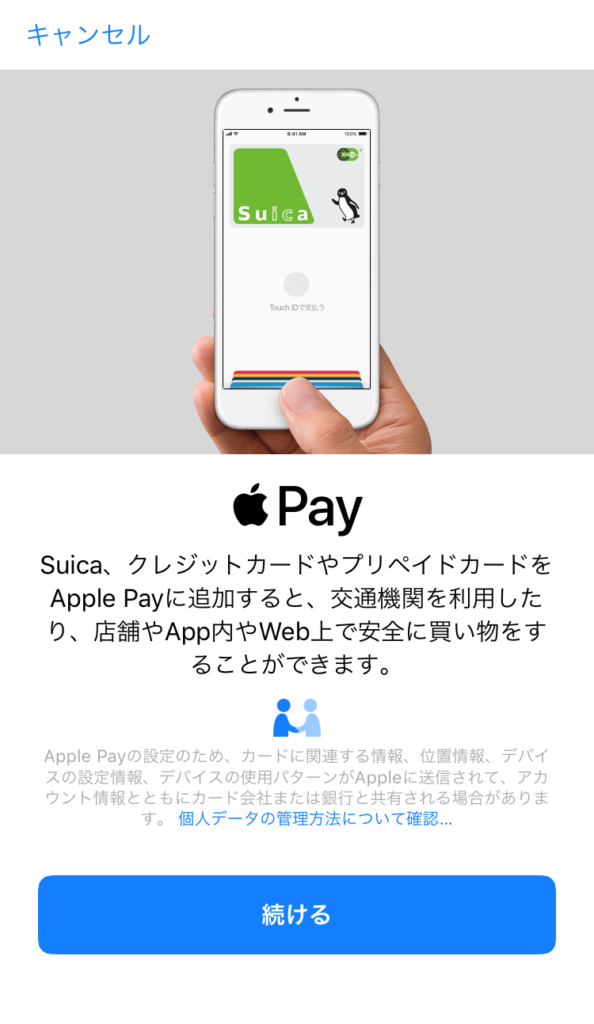
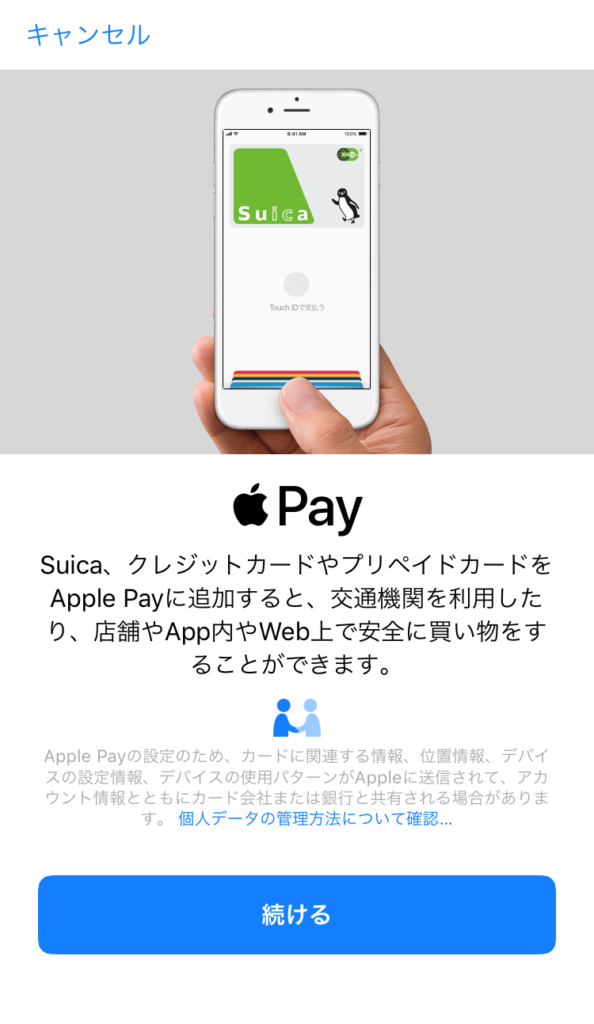


4.SuicaID番号と生年月日を入力し、次へ。
5.以下画像の通り、カードを平らな面に置き、カードの下半分を隠すようにiPhoneをその上に置く事で登録完了です。
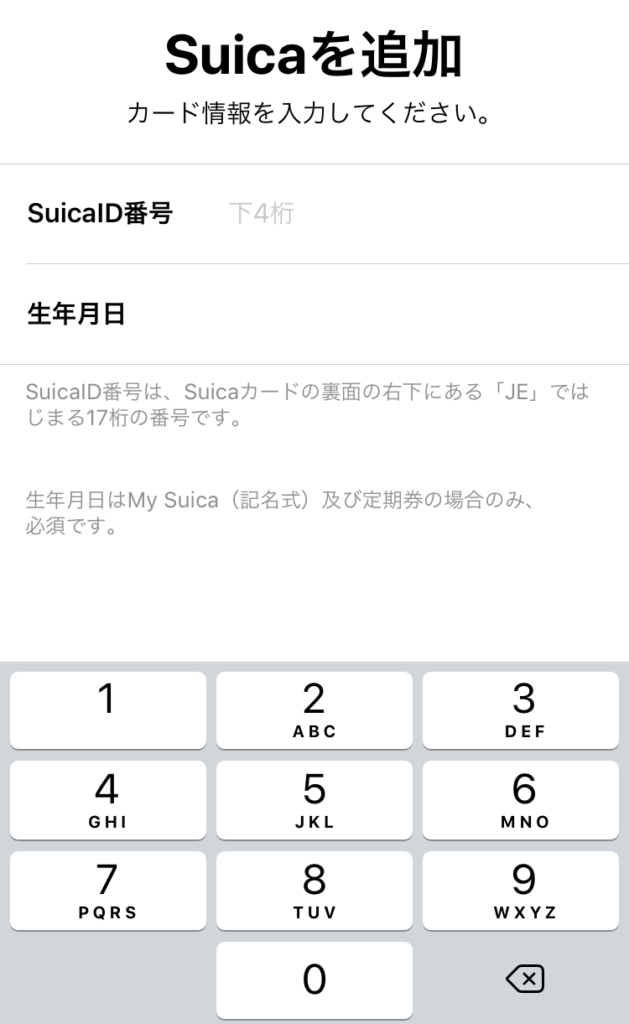
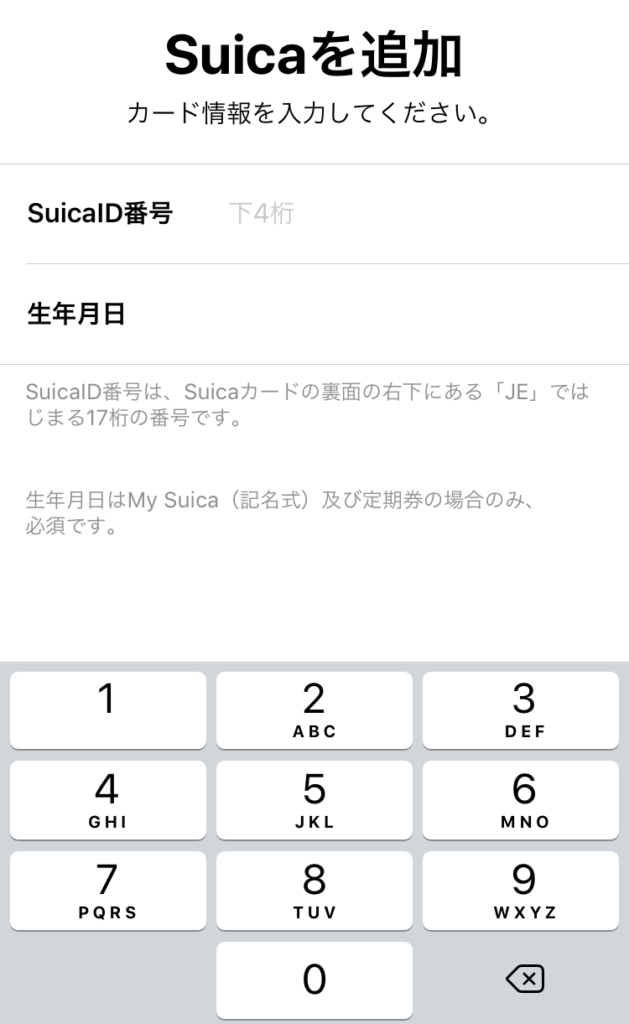
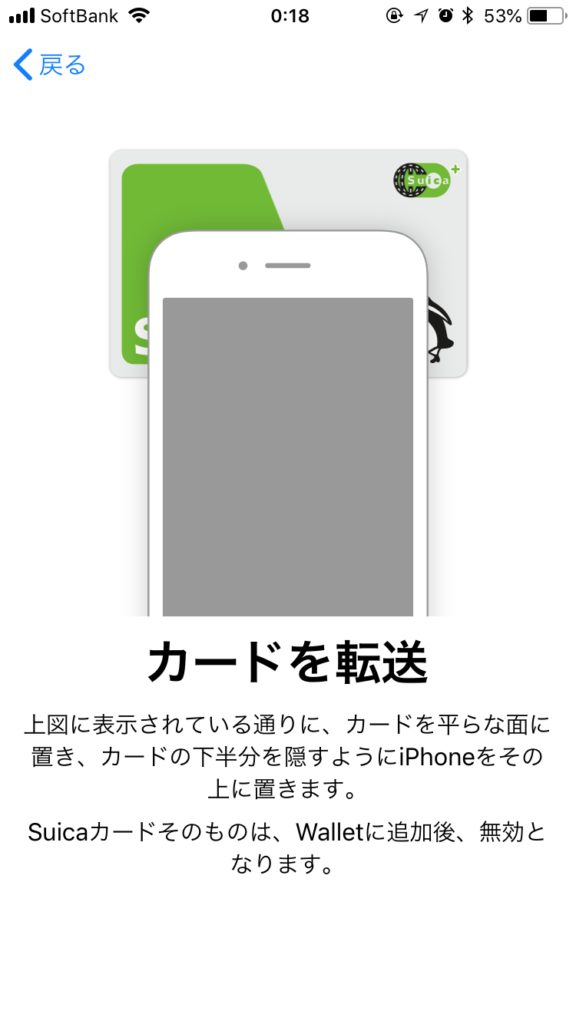
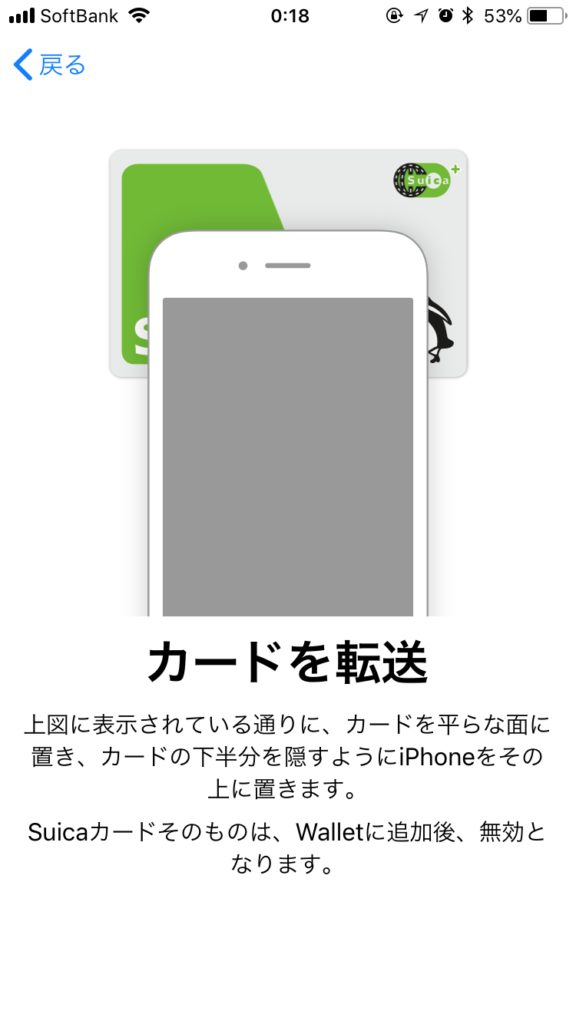
【iPhone】Suicaの年会費はかかるの?
iPhoneのApplePayでモバイルSuicaを利用する場合は、年会費が無料です。
基本的にモバイルSuicaを利用するには年会費¥1,030(税込)がかかります。
モバイルSuicaを利用するには入金する為のクレジットカードの登録が必須です(VISA、JCB、Mastercard等の大手クレジットカードでしたら登録可能です)。
JR東日本の「ビュー(view)カード」と「ビューカード」提携をしているクレジットカード以外のクレジットカード登録の場合、年会費¥1,030(税込)がかかってしまいます。
まとめ:iPhoneでSuicaを購入する方法・登録方法について
以上、iPhoneでモバイルSuicaを購入・登録方法について紹介をさせて頂きました。
モバイルSuicaは交通としての利用はもちろん、コンビニ等の支払いでも簡単に支払いが可能です。
特にiPhoneユーザー・AppleWatchユーザーは登録も簡単ですので、オススメです!



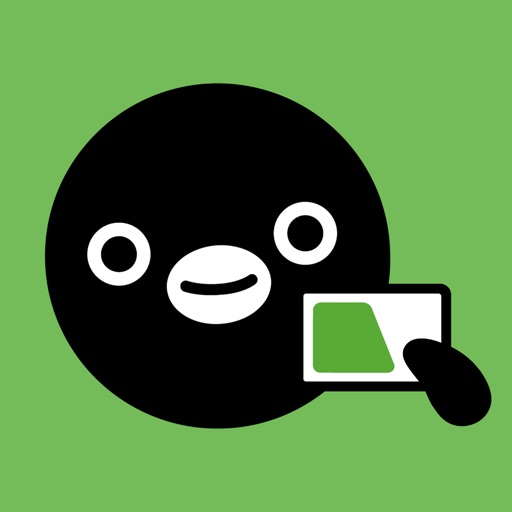



コメント